
Es bastante raro cuando los dispositivos le permiten cambiar el color de sus luces LED, pero con el timbre con video SkyBell HD, puede hacerlo. He aquí cómo hacerlo.
RELACIONADO: Cómo instalar y configurar el timbre de video HD SkyBell
De forma predeterminada, el color del LED del SkyBell HD es verde, que en realidad es un color práctico para usar en este caso (verde significa ir, así que Vamos adelante y toque el timbre ... ¿verdad?). Sin embargo, si desea que su SkyBell sea un poco más original, puede cambiarlo a casi cualquier color o tono que desee.

Comience abriendo la aplicación SkyBell en su teléfono inteligente.

Desde la pantalla principal, toque el icono de engranaje de configuración en la esquina superior derecha de la pantalla.
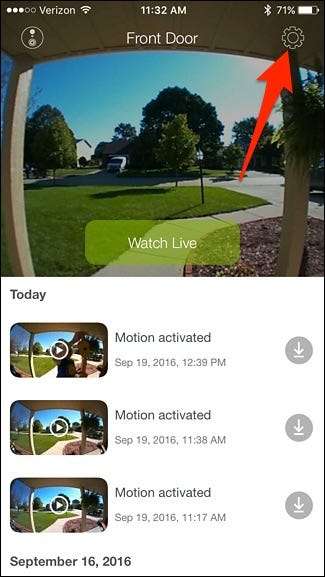
Seleccione "LED" justo debajo de "Configuración SkyBell".

Desde este menú, también puede apagar completamente las luces LED en el timbre de la puerta si lo desea, o cambiar el brillo de los LED a Bajo, Medio o Alto. Sin embargo, encuentro que el ajuste "Bajo" es bastante brillante, especialmente por la noche.

En cualquier caso, sigue adelante y toca "Color".
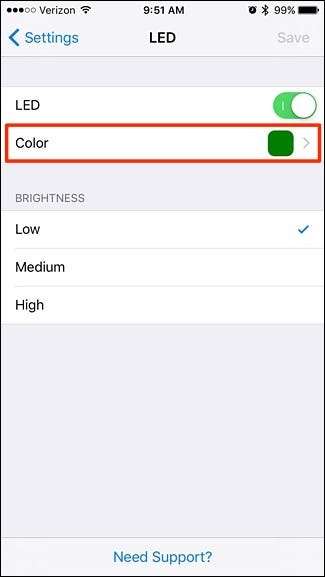
Puede elegir prácticamente cualquier color que desee moviendo el punto redondo en cualquier lugar de la paleta de colores. Desafortunadamente, el timbre SkyBell no cambiará el color de la luz LED en tiempo real a medida que cambia el color en la aplicación.
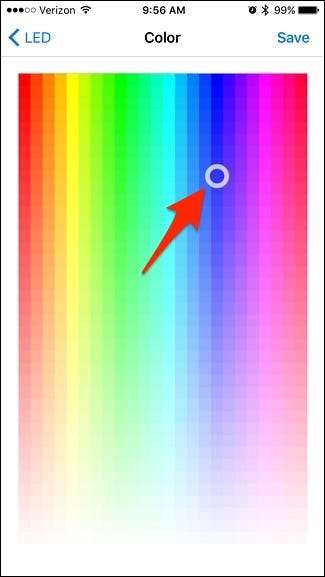
En su lugar, tendrá que presionar "Guardar" en la esquina superior derecha de la pantalla para ver el color que eligió aparecer en la unidad SkyBell.

Una vez que presione guardar, su nuevo color estará listo para usar y cuando su SkyBell esté inactivo (cuando no haya nadie en la puerta), el botón y la barra de luz en la parte superior se iluminarán con el color personalizado que usted eligió.







